Brother PT-H110 P-touch Manuel utilisateur
PDF
Télécharger
Document
1 PREMIERS PAS (suite) 2 UTILISATION DE BASE Contraste Saisie de texte Cette fonction vous permet de régler la luminosité de l’écran ACL. Vous pouvez sélectionner cinq niveaux de luminosité. Le paramètre par défaut est défini sur [0]. Guide de l’utilisateur SYSTÈME D’ÉTIQUETAGE ÉLECTRONIQUE H110 Guide de l’utilisateur Français / / Votre nouvelle étiqueteuse Brother P-touch vous permet de créer une grande variété d’étiquettes autoadhésives personnalisées. Cette étiqueteuse utilise des rubans Brother « TZe », d’une largeur comprise entre 3,5 et 12 mm. Les cassettes à ruban « TZe » sont offertes en plusieurs couleurs et grandeurs. Consultez www.brother.ca pour obtenir la liste complète des rubans compatibles avec votre appareil. Nous vous recommandons de lire ce guide attentivement avant de commencer à utiliser votre étiqueteuse et de le conserver à portée de main afin de pouvoir vous y référer à tout moment. [Contrast LCD] [-2/-1/0/+1/+2] • Pour rétablir un paramètre par défaut, appuyez sur la barre d’espace. • Lorsque vous appuyez sur D01CHR001 , « Accepté » s’affiche pendant environ une seconde. 1 PREMIERS PAS Alimentation et cassette à ruban 1 Passage en majuscules/minuscules / Appuyez sur pour basculer entre les majuscules et les minuscules. 2 3 Largeur x2 ( x 1/2 DÉSACTIVÉ) Majuscules/minuscules Majuscules/minuscules / Création d’étiquettes à deux lignes Déplacez le curseur à l’endroit où vous souhaitez / . Étiquette Ligne 2 REMARQUE Couvercle de la cassette • Le symbole de retour ( ) s’affiche lorsque vous appuyez sur la touche Entrée. Il indique que vous avez choisi de saisir une seconde ligne de texte. Levier du coupe-ruban Roue dentée Saisie de caractères accentués Appuyez sur accentué. Prise de l’adaptateur secteur Fin du ruban Ouvrez le couvercle de la cassette en appuyant sur la zone indiquée ci-dessus, à l’extrémité supérieure de l’étiqueteuse. • Veillez à éteindre l’appareil avant de remplacer les piles ou les cassettes à ruban. REMARQUE Si vous utilisez un adaptateur secteur facultatif (AD-24ESA) 1. Insérez la fiche du cordon de l’adaptateur secteur dans la prise femelle de l’adaptateur secteur, située en bas de l’étiqueteuse. 2. Insérez la fiche dans la prise électrique standard la plus proche. Pour préserver le contenu de la mémoire, utilisez des piles alcalines AAA (LR03) ou des piles Ni-MH (HR03) conjointement avec l’adaptateur secteur. Écran ACL Insérez six nouvelles piles alcalines AAA (LR03) ou six piles Ni-MH (HR03) complètement rechargées, en veillant à ce que leurs pôles soient correctement orientés. Utilisateurs de piles alcalines : Remplacez toujours en même temps les six piles par des piles neuves. Utilisateurs de piles Ni-MH : Remplacez toujours en même temps les six piles par des piles complètement rechargées. 1 2 Insérez les deux crochets au bas du couvercle de la cassette dans les fentes de l’étiqueteuse. 12 7 3 4 5 6 8 9 1. Taille 5. Majuscules/minuscules 2. Police 6. Souligner/Cadre 3. Curseur 7. Style 4. Majuscules 8. Longueur d’étiquette Si une longueur d’étiquette spécifique a été sélectionnée, s’affiche également. 9. Câble 1 2 13 14 3 4 5 6 15 16 17 18 19 7 8 REMARQUE • L’écran ACL affiche une ligne de 15 caractères, mais vous pouvez saisir jusqu’à 80 caractères de texte. / Mettez l’étiqueteuse sous tension. Veillez à ce que l’appareil soit alimenté par six piles AAA ou l’adaptateur secteur facultatif (AD-24ESA), puis appuyez sur pour l’allumer. 20 9 [Language] / / . [pouce/mm] . REMARQUE • L’étiqueteuse s’éteint automatiquement si vous n’appuyez sur aucune touche pendant cinq minutes. • Pour annuler une opération, appuyez sur • Lorsque vous appuyez sur 23 [English/Español/Français/Hrvatski/Italiano/ Définissez l’unité de mesure. Le paramètre par défaut est [mm]. [Unité] 22 11 Suomi/Svenska/Türkçe/Čeština/Dansk/Deutsch] / 21 10 Définissez la langue. La valeur par défaut est [English]. Magyar/Melayu/Nederlands/Norsk/Polski/Português/Portug. (BR)/Română/Slovenski/Slovenský/ 3 Saisissez les nombres . , « Accepté » s’affiche pendant environ une seconde. / incrémenter Paramètres initiaux / Utilisation des options d’impression [Numérotation] Vous pouvez imprimer une série de neuf étiquettes en une seule fois en utilisant la fonction de numérotation automatique. Cette fonctionnalité vous permet d’augmenter de 1 un nombre sélectionné après l’impression de chaque étiquette. Le nombre d’étiquettes pouvant être imprimées en même temps dépend du nombre initial. Exemple : Pour imprimer des copies d’une étiquette contenant un numéro de série (0123, 0124 et 0125). Déplacez le curseur vers le numéro à • La longueur d’étiquette affichée sur l’écran ACL peut légèrement différer de la longueur réelle de l’étiquette imprimée. 2 • L’ordre des caractères accentués dépend de la langue que vous avez sélectionnée sur l’écran ACL. Impression d’étiquettes (suite) 2 REMARQUE • Une fois l’étiquette imprimée, coupez le long des pointillés imprimés (:) avec des ciseaux, afin que la longueur de l’étiquette corresponde à ce qui s’affiche sur l’écran ACL. • Si une longueur d’étiquette spécifique a été sélectionnée, s’affiche également sur l’écran ACL. • [Auto] s’affiche lorsque vous appuyez sur la barre d’espace. • Pour rétablir un paramètre par défaut, appuyez sur la barre d’espace. , « Accepté » s’affiche pendant environ une seconde. . • Vous pouvez également supprimer tout le texte et les paramètres ou uniquement le texte en appuyant sur / [Txt&Format]/ [Txt slemnt] • Lorsque vous appuyez sur / pour quitter le Avance du ruban REMARQUE . / , « Accepté » s’affiche pendant environ une seconde. + • Cette fonction fait avancer environ 25 mm de ruban vierge. Impression [Copies : ] / / - • Si vous n’avez besoin que d’une seule copie de l’étiquette, appuyez sur sans sélectionner le nombre de copies. • Vous pouvez imprimer jusqu’à neuf exemplaires de chaque étiquette. • Vous pouvez également spécifier le nombre de copies en appuyant sur une touche numérotée. • Pour découper l’étiquette, appuyez sur le levier du coupe-ruban en haut à droite de l’étiqueteuse, lorsque le message « Veuillez couper » s’affiche. « Veuillez couper » s’affiche à l’écran pendant deux secondes. • Pour éviter d’endommager le ruban, ne touchez pas le levier du coupe-ruban pendant l’affichage du message « Patientez ». • Pour retirer le papier protecteur, repliez l’étiquette dans le sens de la longueur, le texte tourné vers l’intérieur, afin de découvrir les bords internes du papier protecteur. Décollez un à un les éléments du papier protecteur, puis appliquez l’étiquette. 2 UTILISATION DE BASE (suite) Clavier 1 1 sur [Auto/30-300 mm] Pour effacer une lettre à la fois, appuyez sur / pour mode de prévisualisation. Pour effacer • Consultez le tableau Caractères accentués de ce feuillet d’instructions. • Pour annuler des opérations, appuyez Fermez correctement le couvercle de la cassette, en veillant à ce qu’il s’enclenche bien. • Appuyez sur [Long.étiq.] • Lorsque vous appuyez sur / afficher le texte masqué. pour ajouter un caractère - Insérez une cassette à ruban en veillant à ce qu’elle s’enclenche bien. • Assurez-vous que l’extrémité du ruban avance sous les guide-ruban. • Utilisez du ruban Brother P-touch TZe d’origine avec cette étiqueteuse. texte à la fois, appuyez sur Modification de la longueur de l’étiquette Tête d’impression Guide-ruban • Appuyer sur la touche Aperçu permet d’afficher une image générée de l’étiquette, qui peut différer de l’étiquette réelle imprimée. • Lorsque l’écran ACL ne peut pas afficher tout le Normal ( Ligne 1 Bord du coupe-ruban [Normal/x 2 /x 1/2] Minuscules Utilisez des rubans de 9 mm ou de 12 mm pour imprimer sur deux lignes. 4 [Largeur] Majuscules commencer la prochaine ligne et appuyez sur Fente de sortie du ruban Aperçu Vous pouvez prévisualiser le texte avant l’impression. Modification de la largeur d’étiquette / ACTIVÉ) Impression d’étiquettes Saisie de texte (suite) 1. Touche Menu 2. Touche de mise sous tension 3. Touche Curseur : Gauche (Utilisez-la avec la touche Maj pour accéder au début du texte.) 4. Touche d’échappement 5. Touche OK 6. Touche Taille 7. Touche Police 8. Touche de caractères 9. Touche Maj 10. Touche Verr maj 11. Touche Accent 12. Levier du coupe-ruban 13. Touche Effacer 14. Touche Imprimer 15. Touche Aperçu 16. Touche Curseur : Droite (Utilisez-la avec la touche Maj pour accéder à la fin du texte.) 17. Touche Style 18. Touche Cadre 19. Touche Câble 20. Touche Retour arrière 21. Touche Entrée 22. Touche Symbole 23. Barre d’espace REMARQUE • Tandis que vous sélectionnez les paramètres, appuyez sur la barre d’espace pour revenir à l’élément par défaut. • Appuyer sur la touche Aperçu permet d’afficher une image générée de l’étiquette, qui peut différer de l’étiquette réelle imprimée. + / / ) REMARQUE [Marge] [Compl/Demi/Étroite/Chaîne] [Compl]/[Demi]/[Étroite] Permet de laisser des marges égales de part et d’autre du texte. Demi Complète Étroite ABC 25 mm ABC 25 mm 12 mm 12 mm 4 mm . [Copies : ] s’affiche alors. / • Lorsque vous définissez le nombre, sélectionnez le nombre le plus élevé d’impressions souhaité. [Miroir] Exemple : Procédez comme suit après avoir saisi « J.SMITH » si vous souhaitez l’imprimer en miroir. Entrez du texte/des caractères [Miroir] [Impr. miroir?] 4. Appuyez sur ou entrez un nombre . L’impression commence et le message « Avancer OK ? » s’affiche. 5. Appuyez sur pour saisir plus de texte. 6. Effacez le texte, saisissez celui de l’étiquette suivante, puis appuyez sur . 7. Lorsque le message « Avancer OK ? » s’affiche après l’impression de la dernière étiquette, appuyez sur Écran ACL . 8. Une fois que le ruban a avancé, appuyez sur le levier du coupe-ruban pour couper la chaîne d’étiquettes. Enregistrement de fichiers d’étiquettes Vous pouvez enregistrer jusqu’à 15 étiquettes et les recharger ultérieurement à des fins d’impression. Vous pouvez enregistrer au maximum 80 caractères par fichier, soit 1200 caractères au maximum pour toute la mémoire. Vous pouvez également modifier et remplacer les étiquettes enregistrées. Enregistrer Entrez du texte Complète Étroite [Enregistrer] Imprimer ABC / 41 mm ABC / 25 mm • Pour imprimer plusieurs copies d’une étiquette avec le moins de marge possible, définissez la marge sur [Étroite]. • Ne tirez pas sur le ruban. Vous risqueriez en effet d’endommager la cassette à ruban. • Lorsque vous appuyez sur [Fichier] / ABC 67 mm Demi / / Étiquette 4 mm [Chaîne] Utilisez ce paramètre lorsque vous imprimez plusieurs étiquettes avec des marges minimales. 1. Saisissez votre texte. 2. Appuyez sur • Lorsque vous définissez [Chaîne], faites avancer le ruban avant d’utiliser le coupe-ruban, sans quoi vous risquez de couper une partie du texte. • Lorsque vous définissez [Demi] ou [Étroite], la longueur d’étiquette affichée correspond à la longueur entre les points imprimés ( ) et la fin de l’étiquette. Coupez le long des points imprimés (:) avec des ciseaux. ABC à l’aide des touches numérotées pour sélectionner le nombre de copies. / / Définition de la marge ( 3. Appuyez sur [Numérotat.] + Impression d’étiquettes (suite) [Imprimer] / [Copies : ] / / - Ouvrir / , « Accepté » s’affiche pendant environ une seconde. [Fichier] / [Fichier] [Ouvrir] / REMARQUE • Vous pouvez également accéder au menu Fichier en appuyant sur . • Le message « Écraser OK ? » s’affichera si vous essayez d’enregistrer une étiquette alors qu’une autre étiquette portant ce numéro est déjà enregistrée. Appuyez sur pour enregistrer votre nouvelle étiquette. Pour • Avec du ruban transparent, utilisez [Miroir] afin de pouvoir correctement lire les étiquettes de l’autre côté lorsqu’elles sont collées sur du verre, des fenêtres ou d’autres surfaces transparentes. annuler, appuyez sur . • Vous devez saisir le texte avant de lancer la fonction d’enregistrement. • Lorsque vous appuyez sur , « Accepté » s’affiche pendant environ une seconde. 3 UTILISATION DE MODÈLES Étiquette de câble Étiquette de texte Étiquette de texte (suite) Étiquette à motifs Cette fonction vous permet de créer deux types d’étiquettes de câble. Cette fonction vous permet de créer différentes étiquettes en utilisant les modèles intégrés. Consultez le tableau Modèles d’étiquette de texte de ce feuillet d’instructions. • Pour quitter les modèles et revenir à l’écran de saisie de texte, effectuez l’une des opérations suivantes : Cette fonction vous permet de créer des étiquettes uniques en utilisant les modèles intégrés. Consultez le tableau Modèles d’étiquette à motifs de ce feuillet d’instructions. Vous ne pouvez pas saisir du texte dans les modèles d’étiquette à motifs. Étiquette de câble - modèle 1 : Étiquette de câble - modèle 2 : Exemple : b) Appuyez sur [Modèle incluant un graphique répété] Exemple :Étiquette de câble 1 [Sélect mise page] / / le texte / REMARQUE • Vous ne pouvez pas définir la longueur d’étiquette lors de l’impression d’étiquettes de câble. • Pour effacer tout le texte et les paramètres ou uniquement le texte, appuyez sur [Txt&Format]/[Txt slemnt] / / . pour sélectionner [Quitter], puis appuyez sur / [Copies : ] . b) Appuyez sur lorsque [Auto/30-999 mm] lorsque « Imprimer » s’affiche. • Pour afficher un aperçu des étiquettes, appuyez sur la touche Aperçu lorsque [Imprimer] s’affiche sur l’écran ACL. • Vous ne pouvez pas enregistrer dans la mémoire des étiquettes créées à l’aide de modèles. / Appuyez sur de police. droite du texte à effacer, puis appuyez sur / • Pour effacer tout le texte, appuyez sur « Tout effacer » s’affiche alors. Appuyez . Helsinki . Appuyez sur de style. / Style Saisie de symboles [Histoire*1/Basique/Pictogr.] Contour Italique I+Gras pour modifier les paramètres I+Contour Ponctuation Vertical V+Gras Parenthèses Appuyez sur pour sélectionner le design du cadre. Consultez le tableau Designs de cadre de ce feuillet d’instructions. Flèches Sélectionnez un symbole REMARQUE Lettre gr. Nombre Forme Pictogramme Bureau Sélectionnez un cadre • Pour annuler des opérations, appuyez sur / Barre Unité d’espace Mathématique Touche Cadre / Sélectionnez une catégorie Basique I+Ombre Sélectionnez les / • Consultez le tableau Symboles de ce feuillet d’instructions. • Pour annuler des opérations, appuyez sur . • *1 Lorsque vous sélectionnez des symboles, jusqu’à sept symboles récemment utilisés sont ajoutés à l’historique. • Si vous choisissez l’historique, vous ne pouvez pas sélectionner la catégorie. • Vous pouvez également sélectionner un symbole dans les catégories Basique et Pictogramme en appuyant sur les touches de raccourci indiquées dans ce feuillet d’instructions. Normal Florida Petit [30-999 mm] [Copies : ] / Problème Les piles sont faibles. Si vous utilisez six piles alcalines AAA : Remplacez-les par six piles alcalines AAA neuves. Ne mélangez pas des piles neuves et usées ou des piles alcalines et d’autres types de pile. Si vous utilisez des piles Ni-MH : Rechargez-les complètement. Les piles installées sont presque déchargées et doivent être changées. • Il n’y avait pas de texte au-dessus du curseur lorsque vous avez sélectionné [Numérotat.]. • Vous avez sélectionné un caractère non valide pour [Numérotat.]. • Vous avez sélectionné un nombre non valide pour [Long.étiq.]. • Vous avez saisi une longueur d’étiquette non valide lors de l’utilisation de modèles. • Vous avez essayé d’imprimer un fichier texte alors qu’aucune donnée n’était enregistrée en mémoire. • Vous avez appuyé sur / + • Vous avez appuyé sur / pour sélectionner L’étiqueteuse • Vérifiez si la cassette à ruban est installée n’imprime pas, ou les correctement. caractères imprimés • Si la cassette à ruban est vide, remplacez-la. ne sont pas • Vérifiez si le couvercle de la cassette est fermé correctement correctement. formés. alors sans saisir de texte. ou sur Lim. 2 lignes!/ Lim. 1 ligne! alors qu’aucun texte n’a été saisi. • Vous avez essayé de saisir une troisième ligne en appuyant sur . • Vous avez essayé d’imprimer ou de prévisualiser deux lignes de texte alors que du ruban de 3,5 mm ou de 6 mm était installé. Installez un ruban plus large. SansCassette Vous avez essayé d’imprimer, de faire avancer ou de prévisualiser une étiquette alors qu’aucune cassette n’était installée. Coupe-r fermé Vous avez appuyé sur le levier du coupe-ruban pendant le processus d’impression. Complet! Le nombre maximal de caractères a déjà été saisi (80 caractères pour le texte, 50 caractères pour les modèles. Si votre message contient des symboles, le nombre maximal de caractères peut être moindre.). lorsque Texte long! Étant donné que le nombre de caractères saisis dépasse Modif longueur la longueur de l’étiquette, raccourcissez le texte ou sélectionnez [Auto] comme longueur d’étiquette. Sans cad OK? L’appareil s’éteint lorsque vous essayez d’imprimer. Le ruban n’avance • Assurez-vous que l’extrémité du ruban avance sous pas correctement les guide-ruban. ou se coince dans • Vous appuyez sur le levier du coupe-ruban pendant l’étiqueteuse. l’impression. Ne touchez pas au levier du couperuban pendant l’impression. Pour changer la langue pour imprimer sans cadre ou pour annuler.) Avancer OK ? • Faites avancer le ruban après l’impression lorsque [Chaîne] est sélectionné. Voir « Définition de la marge ». Insér. 12 mm! • Seule la cassette à ruban de 12 mm est disponible pour les modèles. • Utilisez une cassette à ruban portant la marque • Il est possible que les piles soient faibles. Remplacez-les par six piles alcalines AAA neuves. Ne mélangez pas des piles neuves et usées ou des piles alcalines et d’autres types de pile. • Vérifiez que vous avez correctement inséré les piles. • Vous n’utilisez pas le bon adaptateur. Nous recommandons l’utilisation du modèle AD-24ESA. • Voir « Paramètres initiaux ». Vous pouvez réinitialiser l’étiqueteuse si vous souhaitez rétablir les paramètres par défaut ou si elle ne fonctionne pas correctement. Le texte, les paramètres et les fichiers en mémoire sont effacés dans leur intégrité. Barre d’espace Largeur Longueur d’étiquette 1 Marge Mettez l’étiqueteuse hors tension, maintenez les touches puis appuyez sur Fichier Signe Barre Sports d’espace Animal . • Consultez le tableau Exemples de polices de ce feuillet d’instructions. • La taille de police réellement imprimée dépend de la largeur du ruban, du nombre de caractères et du nombre de lignes saisies. Lorsque les caractères atteignent une taille minimale, la police sélectionnée passe par défaut à une police personnalisée basée sur le style Helsinki. Cela permet d’imprimer des étiquettes avec la plus petite taille de texte possible sur des étiquettes étroites ou multi-lignes. • Lorsque vous appuyez sur , « Accepté » s’affiche pendant environ une seconde. Données/AV Vacances Électrique Nourriture Spécifications Catégorie Dimensions : (L x P x H) Environ 109 (L) × 202 (P) × 55 (H) mm Ponctuation Poids : Environ 400 g (sans les piles et la cassette à ruban) Mathématique Alimentation : Six piles alcalines AAA (LR03) Six piles Ni-MH AAA (HR03)*1 Adaptateur secteur facultatif (AD-24ESA) Parenthèses Cassette à ruban : Largeurs de ruban Brother P-touch TZe : 3,5 mm, 6 mm, 9 mm, 12 mm *1 Consultez http://support.brother.com/ pour des informations récentes sur les piles recommandées. Décoratif 2 Adaptateur secteur : AD-24ESA Coupe-ruban : TC-4 (pièce de rechange) Si la lame du coupe-ruban s’émousse suite à une utilisation répétitive et que le ruban ne se coupe pas nettement, tournez le panneau du coupe-ruban comme indiqué dans l’illustration 1. Si vous continuez de rencontrer des difficultés, procurez-vous un nouveau coupe-ruban (référence TC-4) auprès d’un revendeur Brother agréé. d’alimentation, puis Contraste ACL L’étiqueteuse se remet en marche avec sa mémoire interne réinitialisée. Remplacement du coupe-ruban 1. Tirez sur les deux parties de l’ensemble de coupe-ruban (vert) dans la direction des flèches indiquée dans l’illustration 2. 2. Installez un nouveau coupe-ruban. Poussez-le jusqu’à ce qu’il s’enclenche. Panneau du couperuban ATTENTION L’UTILISATION COMBINÉE DE DIFFÉRENTES PILES (PAR EXEMPLE Ni-MH ET ALCALINES) PEUT ENTRAÎNER UNE EXPLOSION. JETEZ LES PILES USÉES CONFORMÉMENT AUX INSTRUCTIONS. Recommandations concernant les piles • Retirez les piles si vous ne comptez pas vous servir de l’étiqueteuse pendant une longue période. • Mettez au rebut les piles en les déposant dans un point de collecte approprié. Ne les jetez pas avec les déchets ménagers. Veillez en outre à vous conformer à toutes les réglementations en vigueur. • Lorsque vous rangez ou mettez au rebut des piles, enveloppez chacune d’elles (avec du ruban adhésif, par exemple) pour éviter tout court-circuit. (Voir l’illustration en bas à droite) (Exemple d’isolation de pile) 1. Ruban adhésif 2. Pile alcaline ou Ni-MH 2 1 . Loisirs Symbole (Basique) Caractères accentués Forme Symbole (Pictogramme) Bureau Exemples de polices Helsinki Florida Brussels Électrique Modèles d’étiquette de texte Loisirs Smiley Vêtements Véhicule Sports Modèles d’étiquette à motifs Animal Vacances Nourriture Cuisine Designs de cadre Jardin Cuisine Désactivé (Sans cadre) Bricolage Smiley Jardin Vêtements Bricolage Véhicule École . Si vous envisagez de retourner ce produit, communiquez d’abord avec nous en visitant le site www.brother.ca/support Clavardez en direct avec nous ou rejoignez-nous sur facebook.com/brothercanada ou twitter.com/Brother_Support Pour communiquer avec nous, visitez le site www.brother.ca Lettre gr. Données/AV et Notre Centre de soutien est à votre service. Unité Signe pour la remettre Unité Flèches Catégorie enfoncées, Relâchez tout d’abord le bouton Nombre Accessoires et sous tension. L’étiqueteuse est « verrouillée » (rien se ne passe lorsque vous appuyez sur • Voir « Réinitialisation de l’étiqueteuse ». une touche, bien qu’elle soit sous tension). • Vous imprimez sur du ruban de 3,5 mm avec un réglage Cadre non valide activé. (Sélectionnez • Il est possible que les piles soient faibles. Remplacez-les par six piles alcalines AAA neuves. Ne mélangez pas des piles neuves et usées ou des piles alcalines et d’autres types de pile. • Lorsque vous déconnectez l’alimentation électrique pendant plus de trois minutes, le texte et les paramètres de mise en forme affichés sont intégralement perdus. Langue Une ligne • De la poussière est peut-être présente sur la tête horizontale blanche d’impression. Retirez la cassette à ruban et utilisez s’affiche à travers un coton-tige sec pour nettoyer délicatement la tête l’étiquette imprimée. d’impression avec un mouvement vertical. • Si vous utilisez des modèles, n’appuyez pas sur . Lorsque l’étiquette • Consultez la section « Définition de la marge » est imprimée, il y a de ce guide de l’utilisateur et sélectionnez [Demi] trop de marge ou [Étroite] pour créer des marges plus petites pour (espace) des deux l’étiquette. côtés du texte. Les paramètres de l’étiqueteuse ont été effacés. sans saisir de texte. Solution L’écran reste vide • Vérifiez si les piles ont été installées en respectant la après avoir mis polarité. l’étiqueteuse sous • Si les piles sont faibles, remplacez-les par six piles tension. alcalines AAA neuves. Ne mélangez pas des piles neuves et usées ou des piles alcalines et d’autres types de pile. • Vérifiez si vous avez branché correctement l’adaptateur AD-24ESA. qu’aucun texte n’avait été saisi. Mauv ruban! Util. TZe rub. Sélectionnez les Brussels Moyen Pas données! [Long. étiquette] • Pour afficher un aperçu des étiquettes, appuyez sur la touche Aperçu lorsque [Imprimer] s’affiche sur l’écran ACL. • Vous ne pouvez pas enregistrer dans la mémoire des étiquettes créées à l’aide de modèles. • Lorsque vous accédez aux modèles d’étiquette de texte ou à motifs, la longueur du dernier modèle imprimé de ces étiquettes est utilisée. / Gras Grand 4/5 « Imprimer » s’affiche. Touche Symbole pour modifier les paramètres paramètres Taille / Cause/Solution 5 AUTRES INFORMATIONS Touche Taille / [Motif] [Quitter], puis appuyez sur • Lorsque vous saisissez du texte, vous ne pouvez pas définir la police, la taille, le style et le cadre. • Si vous définissez une longueur d’étiquette supérieure à la valeur par défaut ([Auto]), l’étiquette de texte est imprimée à plusieurs reprises à la longueur définie. En fonction de cette longueur, il est possible que l’étiquette de texte ne soit pas complètement imprimée. • Le paramètre de longueur d’étiquette disponible varie selon le nombre de textes saisis. • Ces modèles sont disponibles lorsque vous utilisez des cassettes à ruban de 12 mm. • Vous ne pouvez pas modifier les modèles. Ombre Appuyez sur de taille. [Choix design] / b) Appuyez sur paramètres Police [Choix catégorie] a) Appuyez sur pour effacer. Pour annuler, appuyez Sélectionnez les paramètres Piles faibles! Réinitialisation de l’étiqueteuse Que faire lorsque... Message Invalide! [Décoratif] • Appuyez sur la barre d’espace pour rétablir le paramètre initial du mode « Long.étiq. ». Le paramètre initial est [100 mm]. • Ces modèles sont disponibles lorsque vous utilisez des cassettes à ruban de 12 mm. • Vous ne pouvez pas modifier les modèles. • Pour quitter les modèles et revenir à l’écran de saisie de texte, effectuez l’une des opérations suivantes : . Touche Style pour modifier les paramètres Message d’erreur REMARQUE 4 TOUCHES DE FORMATAGE Touche Police Raccourcis - - • Appuyez sur la barre d’espace pour rétablir le paramètre initial du mode « Long.étiq. ». Le paramètre initial est [Auto]. • Pour effacer du texte, déplacez le curseur à sur Dépannage Piles vides ! / / 6 INDICATIONS UTILES (suite) • Vous avez appuyé sur REMARQUE sur Exemple : [Imprimer] [Imprimer] • Lorsque vous saisissez du texte, vous pouvez définir la police, la taille, le style et le cadre. • Pour quitter les modèles et revenir à l’écran de saisie de texte, effectuez l’une des opérations suivantes : a) Appuyez sur [Texte] / [Long. étiquette] pour sélectionner « Imprimer » s’affiche. [Saisir le texte] - / • Pour afficher un aperçu des étiquettes, appuyez sur la touche Aperçu lorsque [Imprimer] s’affiche sur l’écran ACL. • Vous ne pouvez pas enregistrer dans la mémoire des étiquettes créées à l’aide de modèles. • Lorsque vous accédez aux modèles d’étiquette de texte ou à motifs, la longueur du dernier modèle imprimé de ces étiquettes est utilisée. / [Choix design] [Imprimer] / / . [Quitter], puis appuyez sur [Décoratif] [Choix catégorie] [Saisir le texte] Entrez [Copies : ] a) Appuyez sur 6 INDICATIONS UTILES École AVERTISSEMENT Ne touchez pas la lame du coupe-ruban directement avec les doigts. * Les images réelles peuvent être différentes. ">
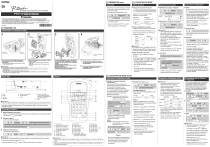
Lien public mis à jour
Le lien public vers votre chat a été mis à jour.